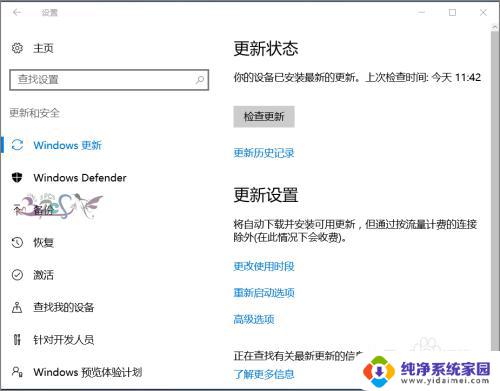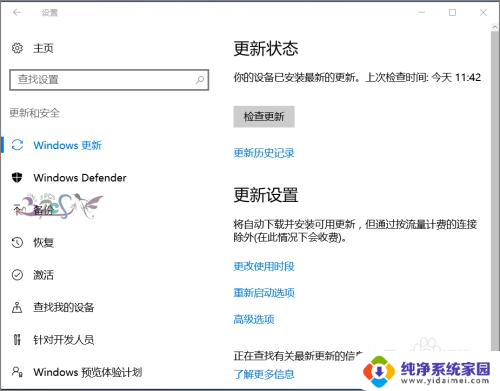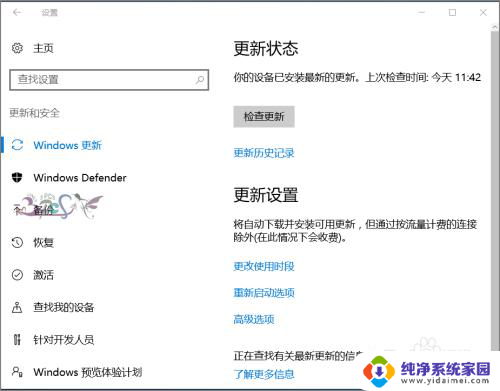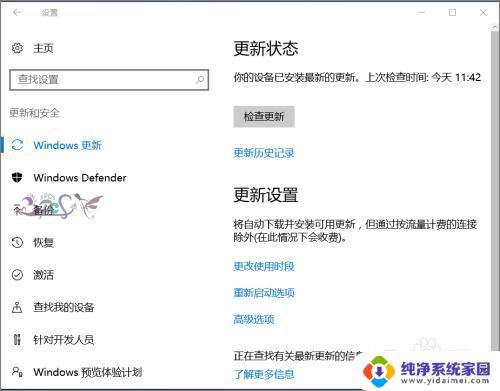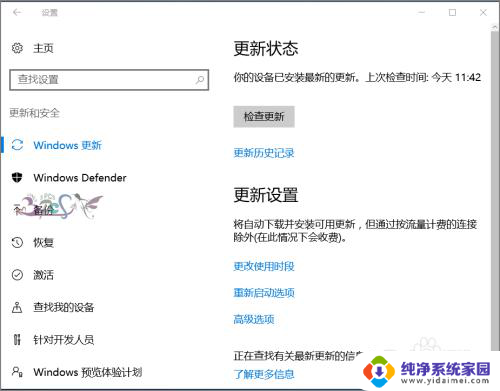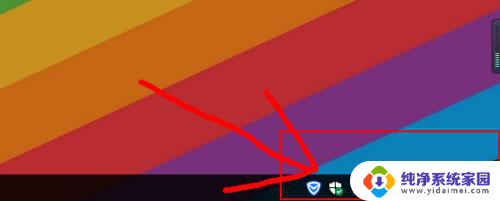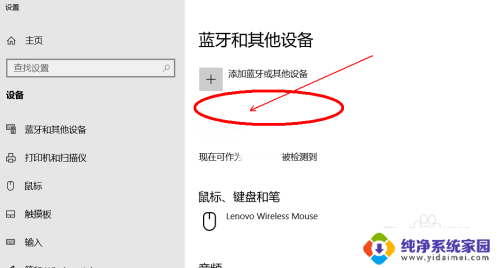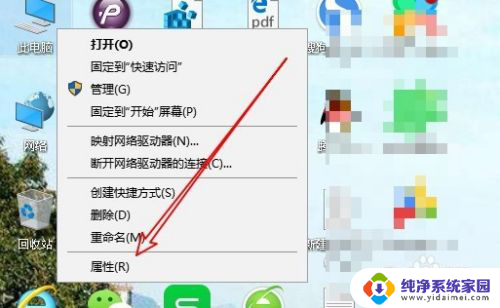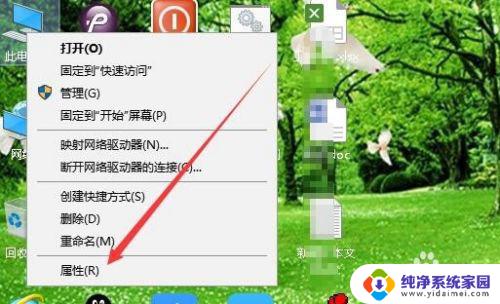笔记本设备管理器没有蓝牙 Win10设备管理器中没有蓝牙选项
随着科技的不断进步,蓝牙技术已经成为我们日常生活中不可或缺的一部分,它使得设备之间的无线连接变得更加便捷,当我在Win10设备管理器中寻找蓝牙选项时,却发现了一个令人困惑的问题——笔记本设备管理器中竟然没有蓝牙选项!这让我感到非常困惑和失望。在这个快节奏的时代,蓝牙已经成为了我们日常工作和娱乐中必不可少的一部分,而笔记本电脑作为我们的主要工具之一,却没有蓝牙选项,这无疑给我们的生活带来了一定的不便。为什么笔记本设备管理器中没有蓝牙选项呢?这是否意味着我们无法在笔记本电脑上使用蓝牙功能呢?让我们一起来探索一下这个问题的原因和解决方法。
操作方法:
1.首先考虑是看看Windows10本身系统是否有更新补丁来解决一些兼容问题。
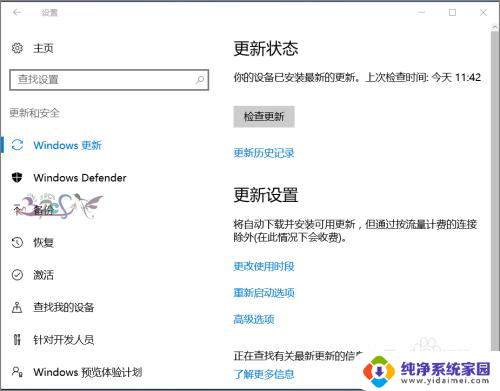
2.Windows10适配的驱动并不完善,经过更新,再看是否正常。
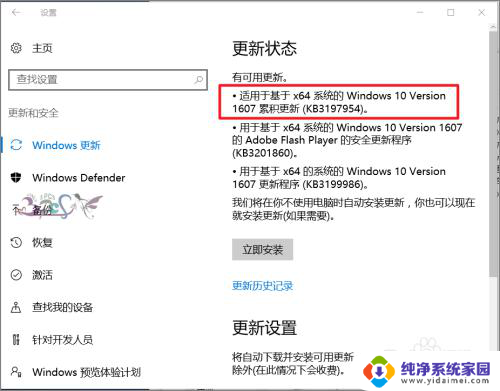
3.若经过更新Win10设备管理器中能看到蓝牙设备,但是无法使用。则可以看看是不是Windows10蓝牙驱动不兼容问题,去笔记本电脑官方网站,查看是否有支持Windows10的最新驱动,没有也可以下载低一个版本的驱动。低版本Win10蓝牙驱动安装不会的可以参考下面链接。
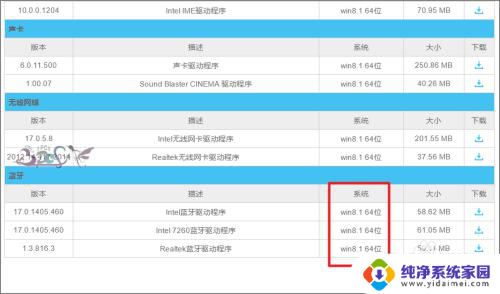
4.再者就是查看自身电脑设置是不是有异常。点击开始右键菜单中的计算机管理。
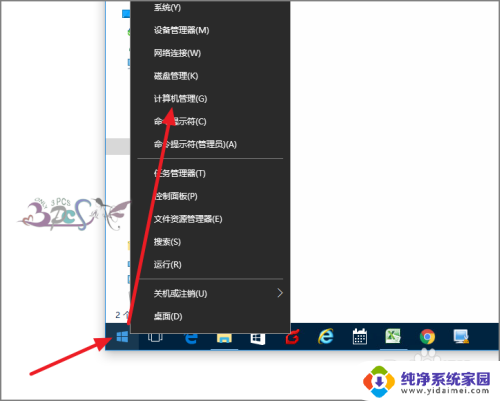
5.进入服务,找到蓝牙支持服务,看看这个服务是否启动。
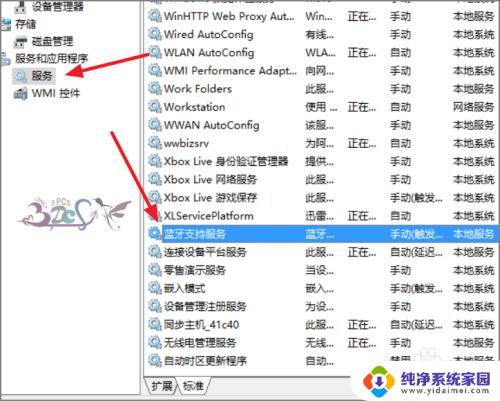
6.将这个服务启动,若设备管理器中还是没有出现蓝牙设备。那么只有降回低版本的操作系统看看,若还是没有,那么蓝牙硬件模块可能已经坏了,维修重新换一个蓝牙模块吧。
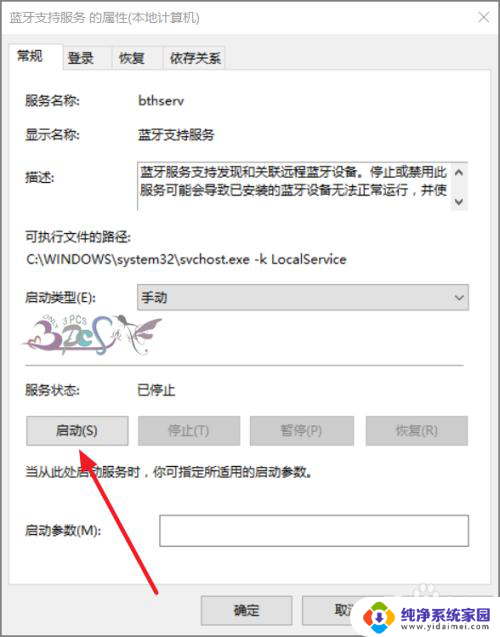
以上就是笔记本设备管理器没有蓝牙的全部内容,如果您需要的话,您可以按照以上步骤进行操作,希望对大家有所帮助。